发布时间:2025-03-20来源:互联网作者:新瑶
在日常生活中,我们常常依赖笔记本电脑来处理工作、学习和娱乐。然而,经常会遇到一些突发情况,比如笔记本电脑突然没有声音了。这种情况无论是在安静的图书馆还是在热闹的咖啡馆,都会让我们感到困惑和无奈。特别是在使用Windows 11操作系统的笔记本电脑上,遇到这种情况我们该如何处理呢?本文将为您详细分析可能的原因及解决办法。

笔记本电脑没有声音的原因有很多,以下是一些常见的情况:
音量设置问题:最常见的原因是音量被误调低或静音。无论是系统音量,还是特定应用程序的音量,都有可能被关闭。
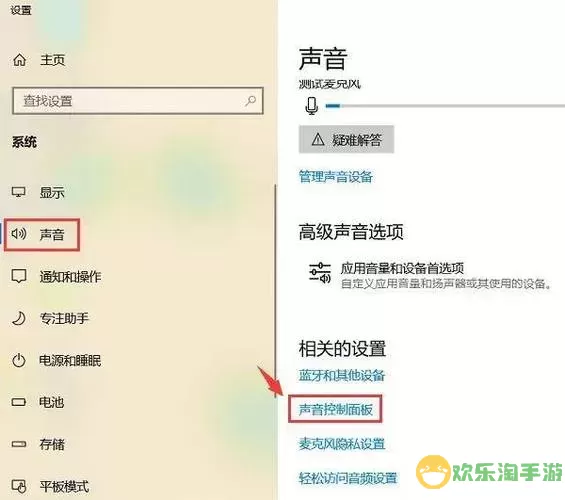
音频设备未识别:有时候,外接音频设备(如耳机或外置音箱)未被正确识别,导致声音无法输出。
驱动程序问题:声卡驱动程序损坏或过时,也是导致没有声音的重要原因。如果系统更新后驱动程序未及时更新,可能会造成冲突。
音频服务未启动:在Windows 11中,音频服务如果未被启动,系统将无法进行音频播放。
硬件故障:如果经过以上检查仍无法解决,可能是硬件出现了故障,比如音响组件损坏或主板问题。
针对以上可能的原因,我们可以尝试以下几种解决方案:
首先,确保音量设置正常。您可以在系统右下角的任务栏上找到音量图标,单击后查看音量滑块是否已调整到合适的位置。同时,确保没有启用“静音”功能。
如果您使用的是外部音频设备,如耳机或音箱,可以尝试拔掉设备并重新插入。有时,系统可能会无法正确识别已连接的设备。您还可以右键单击声音图标,选择“声音设置”,查看当前使用的音频输出设备。
在Windows 11中,驱动程序的更新是非常重要的。可以通过“设备管理器”进行检查。右键点击“开始”按钮,选择“设备管理器”,找到“声音、视频和游戏控制器”,右键单击声卡设备,选择“更新驱动程序”。选择自动搜索更新,系统会帮您找到最新的驱动程序。
有时,系统音频服务未被启用会导致没有声音。您可以按下“Win + R”组合键,输入“services.msc”,然后在服务列表中找到“Windows Audio”。右键点击并选择“启动”,如果已在运行状态,可以尝试先停止再重新启动该服务。
如果以上步骤都尝试过且仍旧没有声音,可能是硬件故障。建议您联系专业维修人员进行检查和修理。在保修期内的产品,尽量寻求厂家售后服务,以免造成不必要的损失。
总之,笔记本电脑突然没有声音可能是多种因素造成的。从简单的音量设置到复杂的硬件问题,我们需要逐步排查。如果您在使用Windows 11系统中遇到声音问题,本文提供的方法可以帮助您快速找到问题所在并解决。希望您能在平时的使用中,及时维护您的笔记本电脑,确保其正常运行,享受高效的工作和学习体验。

2024-03-14
魔兽三国塔防地图 魔兽三国塔防地图玩法攻略
巅峰极速gtr18 巅峰极速GTR18震撼发布
荣耀崛起农场 荣耀崛起庄园
古墓笔记和怀线 古墓笔记怀线探秘
猫和老鼠手游奥尼玛国服系列 猫和老鼠手游奥尼玛国服资讯
《脑洞大侦探》第2关中的隐藏物体在哪里
《COK列王的纷争》手游金矿采集指南
《英雄联盟手游》虎年限定皮肤介绍
剑与契约下架了么